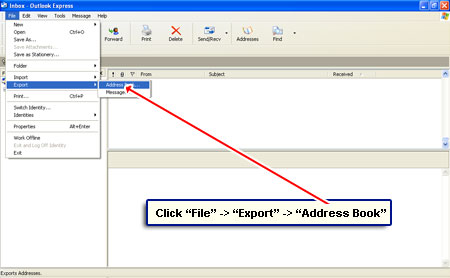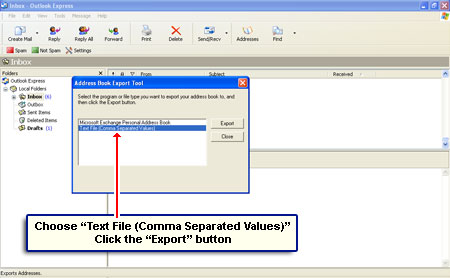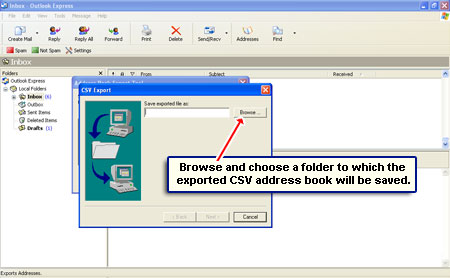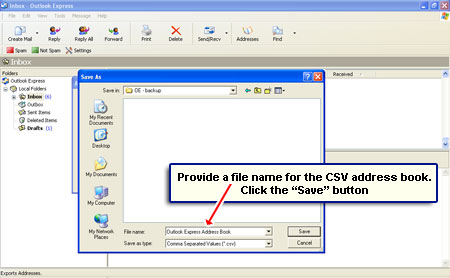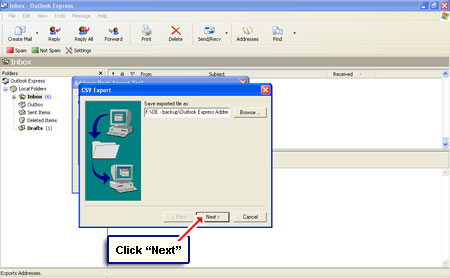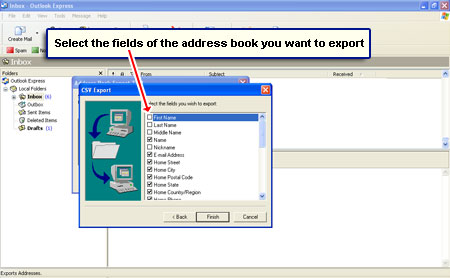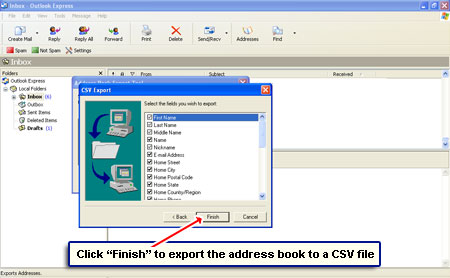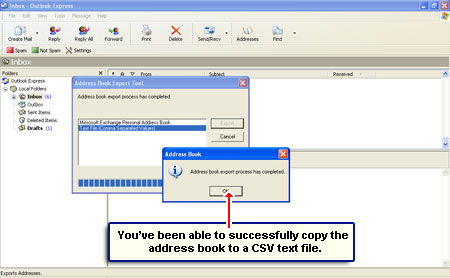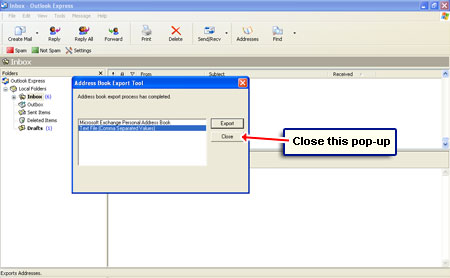Le carnet d’adresses Windows a traditionnellement été utilisé pour stocker les détails des personnes avec lesquelles vous correspondez – leurs noms, informations de contact telles que courrier électronique, adresse postale, etc. Cependant, cette application de carnet d’adresses a été remplacée par ce qu’on appelle Windows Contacts dans Vista. (Mise à jour: Windows 7 a également des contacts Windows au lieu du carnet d’adresses).
Si vous aviez été un utilisateur prolifique du carnet d’adresses sur le système Windows XP, il sera plein d’informations vitales que vous aimeriez probablement déplacer vers le nouvel ordinateur. Sur cette page, je vais vous montrer comment copier le carnet d’adresses de Windows XP à l’aide du programme de messagerie Outlook Express. Les instructions ont été écrites dans un langage facile à comprendre et comprennent des captures d’écran afin que même les débutants puissent les suivre rapidement.
Liens sponsorisés
Notre objectif est de copier le carnet d’adresses dans un format standard afin qu’il puisse non seulement être importé dans une version différente de Windows, mais sur tout autre ordinateur avec un système d’exploitation différent. Dans cet esprit, nous choisirions le format de fichier CSV (Valeurs séparées par des virgules) – ne vous laissez pas intimider par le terme à consonance technique.
CSV est un format de texte simple dont les valeurs sont séparées par le signe de ponctuation par une virgule. Les fichiers CSV peuvent être ouverts et visualisés dans de très nombreuses applications et peuvent même être importés dans des bases de données telles que MySQL. Par exemple, vous pouvez utiliser le programme Microsoft Excel pour afficher toutes les informations du carnet d’adresses une fois qu’il a été exporté au format CSV.
Comment copier le carnet d’adresses – instructions étape par étape
Nous utiliserons Outlook Express pour exporter et copier le carnet d’adresses dans un fichier CSV. Tous les ordinateurs Windows XP ont ce programme de messagerie intégré et vous pouvez le trouver dans la liste des programmes. Les captures d’écran qui accompagnent les instructions « mode d’emploi » sont présentées dans un diaporama ci-dessous.
- Démarrez Outlook Express sur votre ordinateur Windows XP.
- Cliquez sur « Fichier » dans le menu du haut, sélectionnez « Exporter » puis « Carnet d’adresses » –.
- Dans la fenêtre contextuelle, deux options s’affichent. Sélectionnez le premier – « Fichier texte (Valeurs séparées par des virgules) » –.
- Il vous sera maintenant demandé de spécifier l’emplacement du fichier CSV. Utilisez le « Parcourir » et choisissez un dossier sur le disque dur de l’ordinateur –.
- Donne un nom au fichier CSV vers lequel le Carnet d’adresses sera exporté. Cliquez sur le bouton « Enregistrer » –.
- Vous verrez le chemin d’accès complet au répertoire du fichier CSV que vous avez choisi. Cliquez sur « Suivant » –.
- Tous les champs du carnet d’adresses Windows sont répertoriés. Ceux qui ont une coche devant seront exportés et copiés dans le fichier CSV –.
- Évidemment, si vous souhaitez copier tout le contenu du carnet d’adresses à partir d’Outlook Express, assurez-vous que tous les champs sont sélectionnés. Cliquez sur le bouton « Terminer » pour exporter le carnet d’adresses –.
- Outlook Express affichera un message de réussite une fois que le carnet d’adresses a été enregistré dans un fichier CSV. Cliquez sur « OK » pour fermer la fenêtre contextuelle -.
- Fermez aussi l’autre pop-up ! Félicitations, le carnet d’adresses Windows a été exporté vers un fichier CSV.
Copier le carnet d’adresses sur un autre ordinateur – Vista ou Windows 7
Maintenant que vous savez comment exporter le carnet d’adresses Outlook Express, il est facile de le copier sur un autre ordinateur – utilisez simplement un lecteur Flash ou envoyez-le par e-mail à vous-même. Et une fois le carnet d’adresses transféré sur un autre ordinateur, utilisez la fonction d’importation du programme de messagerie choisi. Par exemple, Windows Mail et Windows Live Mail sur Windows Vista et Windows 7, respectivement, peuvent importer le carnet d’adresses Outlook Express CSV en quelques clics – veuillez vous référer aux liens suivants pour des instructions détaillées.
- Transférez le carnet d’adresses Outlook Express vers Windows Vista avec le client de messagerie Windows Mail.
- Déplacer le carnet d’adresses vers Windows Live Mail sous Windows 7.